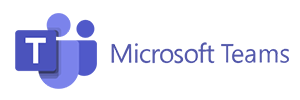在Microsoft Teams中,团队成员的权限设置直接关系到团队协作的效率和信息安全。通常,团队成员可以拥有不同的权限等级,如所有者、成员和访客等。所有者拥有最高权限,能够管理团队设置、成员权限和频道内容;成员则可以参与聊天、共享文件和编辑内容;访客权限相对较低,适用于外部协作人员。本文重点探讨如何将团队成员设置为“仅查看”权限,这种权限限制成员只能查看内容,不能进行编辑或删除操作,从而保护重要信息不被误改或误删。理解这些权限的区别,有助于管理员合理分配权限,提升团队管理的规范性和安全性。
设置成员为仅查看权限,实际上是对成员权限的限制,防止其对团队内容产生修改。Teams本身并没有直接“仅查看”成员的权限选项,但可以通过调整频道权限、文件共享权限和团队设置,实现类似效果。合理设置仅查看权限,适合那些需要关注团队动态但不参与内容编辑的成员,例如管理层、审计人员或外部观察者。通过权限控制,团队可以有效避免信息泄露、误操作等风险,确保团队内容的完整性和一致性。
理解Teams权限的基本架构是设置仅查看权限的前提。Teams中的权限分为团队层级和频道层级,文件权限则由SharePoint和OneDrive管理。团队层级的权限决定成员是否能添加或删除成员、创建频道等;频道层级则控制成员对频道消息和文件的操作权限;文件权限则具体到文档的浏览、编辑和共享。管理员需要综合考虑这些层级的权限,制定合理的权限策略,确保成员只能以“查看者”身份参与团队活动。
在实际操作中,管理员应先明确哪些成员需要仅查看权限,并根据团队的实际需求制定权限方案。比如,某些项目团队中,部分成员只需关注项目进展而不参与具体任务执行,设置其为仅查看权限可以减少不必要的操作风险。管理员还需定期检查权限设置,防止权限过度开放导致信息泄露或误操作,保障团队信息安全。
总结来看,理解Teams权限体系、合理分配权限、结合实际需求、定期维护权限设置,是实现成员仅查看权限的关键。本文接下来将详细介绍具体操作步骤、权限调整方法以及注意事项,帮助管理员科学设置成员权限,提升团队管理效率和安全水平。
调整团队成员角色权限
在Microsoft Teams中,团队成员的角色主要分为所有者和成员两类,默认情况下成员拥有编辑权限,无法直接设置为“仅查看”角色。要实现成员仅查看权限,首先需要调整其角色权限或通过其他方式限制其操作权限。管理员可以通过团队设置界面,查看当前成员角色分配情况,并根据需要调整成员的角色,确保其权限符合团队管理需求。虽然Teams不支持直接将成员角色设置为“仅查看”,但通过角色调整可以为后续权限限制打下基础。
具体操作步骤是,管理员进入Teams客户端,选择对应团队,点击右上角的“管理团队”按钮,在“成员”标签页中查看成员列表。点击成员旁边的“角色”下拉菜单,可以将成员设置为“成员”或“所有者”。通常,将成员角色调整为“成员”是实现仅查看权限的前提,因为所有者拥有过多权限,不适合限制操作。调整角色后,管理员还需结合频道和文件权限,进一步限制成员的操作范围。
管理员可以考虑使用访客角色来实现部分仅查看权限。访客权限较低,适合外部协作人员,默认只能查看部分内容,无法编辑团队资料和频道消息。通过邀请成员为访客身份,可以在一定程度上实现仅查看权限,但访客身份限制较多,可能影响协作体验。管理员需根据实际情况权衡使用访客身份的利弊,选择最合适的权限方案。
需要注意的是,调整成员角色只是权限管理的第一步,Teams权限体系较为复杂,单纯调整角色无法完全实现仅查看权限。管理员还需结合频道权限和文件权限,细化成员权限设置,确保成员无法编辑、删除或添加内容。合理的权限分配不仅保障信息安全,也提升团队协作效率,避免权限过度开放带来的风险。
调整团队成员角色权限是实现“仅查看”权限的基础步骤,管理员应熟悉Teams的角色管理界面和操作流程。结合后续的频道权限配置和文件权限控制,才能真正实现成员仅查看团队内容的目标,保障团队信息的安全和稳定。
设置频道权限限制操作
在Microsoft Teams中,频道权限直接影响成员对频道消息和文件的操作能力。默认情况下,团队成员可以在标准频道中发布消息、回复和编辑内容。要实现成员仅查看权限,管理员需要通过设置频道权限,限制成员发布和编辑消息的能力。Teams允许管理员将频道设置为“仅所有者发布消息”模式,从而限制成员只能查看频道内容,无法参与编辑或回复。
具体操作方法是,管理员进入团队频道,点击频道右侧的“更多选项”按钮,选择“管理频道”或“频道设置”。在频道设置中,找到“权限”或“成员权限”选项,勾选“仅所有者可以发布消息”或类似选项。启用该设置后,普通成员将无法发送新消息或回复,只能查看频道内已有的内容,实现“仅查看”权限的效果。这种设置适合公告频道、通知频道等需要单向信息传递的场景。
管理员还可以通过创建“只读频道”来限制成员操作。虽然Teams没有直接的“只读频道”功能,但通过限制成员的发言权限和禁止编辑频道内容,可以达到类似效果。对于重要的通知或政策发布频道,采用这种方式可以防止成员误发消息或修改内容,确保信息的权威性和准确性。
需要注意的是,限制频道权限只影响频道消息的发布和编辑,不影响成员对频道内文件的访问权限。文件权限需要通过SharePoint或OneDrive进行单独设置,确保成员无法编辑文件内容。管理员应综合考虑频道消息和文件权限,制定完整的权限管理策略,避免权限漏洞导致信息泄露或误操作。
通过调整频道权限,限制成员发布和编辑消息的能力,是实现成员“仅查看”权限的重要手段。管理员应根据团队实际需求,合理配置频道权限,保障信息传递的规范性和安全性,提高团队协作效率。
控制文件访问与编辑权限
Microsoft Teams中的文件管理依赖于SharePoint和OneDrive,文件的访问和编辑权限需要在这些平台上进行设置。要实现团队成员仅查看文件权限,管理员需进入对应团队的SharePoint文档库,调整成员对文件夹或文件的权限,限制其编辑和删除操作。通过设置文件夹权限为“读取”,成员只能浏览和下载文件,无法修改内容,从而保障文件的完整性和安全性。
具体操作步骤是,管理员登录SharePoint网站,进入Teams对应的文档库,选择需要设置权限的文件夹或文件,点击“共享”或“权限”选项。将成员的权限调整为“查看者”或“只读”,取消“编辑”权限。这样成员在Teams中访问文件时,系统会自动应用SharePoint的权限设置,成员只能查看文件,无法进行编辑、删除或上传新文件。此方法有效防止文件被误修改或删除。
管理员可以利用SharePoint的权限继承机制,批量设置文件夹权限,简化管理流程。通过创建专门的“只读”文件夹,将需要限制权限的文件放置其中,统一设置权限,方便管理和维护。对于重要文件,管理员还可以启用版本控制和审核功能,确保文件修改可追溯,进一步提升文件管理的安全性。
需要注意的是,文件权限设置需与Teams频道权限配合使用,避免成员通过频道消息修改文件内容。管理员应定期检查权限设置,防止权限被误改或被授权人员滥用。合理的文件权限管理,有助于保障团队信息资产的安全,提升团队协作的规范性和效率。
通过SharePoint和OneDrive设置文件的“仅查看”权限,是实现Teams成员仅查看权限的关键环节。管理员应熟悉文件权限管理操作,科学配置权限,确保团队文件安全和协作顺畅。
利用团队设置加强权限管理
Microsoft Teams提供了丰富的团队设置选项,管理员可以通过这些设置加强对成员权限的管理,实现成员仅查看权限的目标。团队设置包括成员权限、来宾权限、团队代码和标签管理等,管理员可以根据需要灵活调整,限制成员的操作范围,保障团队管理的规范性和安全性。
在团队设置中,管理员可以关闭成员创建和删除频道的权限,防止成员随意更改团队结构。通过关闭成员添加标签和使用标签的权限,避免成员滥用标签功能干扰团队沟通。管理员还可以限制成员修改团队名称、描述和图片的权限,确保团队信息的统一和规范。关闭成员邀请新成员的权限,防止未经授权的人员加入团队,保障团队成员的安全性。
对于外部协作人员,管理员可以通过来宾权限设置,限制来宾成员的访问和操作权限。关闭来宾成员发送GIF、贴纸和表情的权限,减少无关信息干扰,提高团队沟通效率。通过细化来宾权限,管理员可以实现对外部成员的有效管理,确保团队信息安全。
管理员还可以设置团队代码和批准新成员的流程,控制成员加入团队的途径。通过审核机制,确保只有符合条件的成员才能加入,避免权限滥用。结合团队设置中的权限管理功能,管理员可以构建科学合理的权限体系,实现成员仅查看权限的管理目标。
利用Teams团队设置中的多项权限管理功能,管理员可以有效限制成员的操作权限,保障团队管理的安全和规范。结合频道和文件权限设置,形成完整的权限管理体系,提高团队协作效率和信息安全水平。
定期权限审查与维护
权限管理是一个动态过程,随着团队成员变动和项目进展,权限需求也会发生变化。为了确保成员仅查看权限的持续有效,管理员需定期对团队权限进行审查和维护,及时调整不合理的权限设置,防止权限滥用和信息泄露风险。定期审查权限是保障团队信息安全和协作效率的重要环节。
权限审查内容包括成员角色分配、频道权限设置、文件访问权限和团队设置中的权限配置。管理员应定期登录Teams和SharePoint,检查成员的角色是否合理,是否存在权限过高或过低的情况。对频道权限进行核查,确保限制发布消息和编辑内容的设置有效执行。对文件权限进行检查,确认成员权限符合预期,避免出现编辑权限泄露。
管理员还应关注新成员加入和成员离开团队时的权限变更。新成员应根据岗位职责分配合适权限,避免权限过度开放。离职成员应及时移除权限,防止其继续访问团队信息。通过建立权限变更流程和审批机制,提高权限管理的规范性和安全性。
管理员还可以利用Teams的审计日志和权限报告功能,监控成员权限使用情况,及时发现异常操作。通过数据分析,优化权限配置,提升权限管理的科学性和有效性。定期培训团队成员,提高其权限意识和安全意识,也是维护权限管理的重要措施。
定期权限审查与维护是实现成员仅查看权限管理目标的保障措施。管理员应建立完善的权限管理机制,持续优化权限配置,确保团队信息安全和协作顺畅。
总结与最佳实践建议
实现Microsoft Teams团队成员“仅查看”权限,涉及角色调整、频道权限限制、文件权限设置、团队设置管理和权限审查维护等多个方面。管理员需要综合运用Teams和SharePoint的权限管理功能,科学配置成员权限,防止成员对团队内容进行编辑或删除操作,保障信息安全和协作效率。本文详细介绍了各个环节的操作方法和注意事项,帮助管理员构建合理的权限管理体系。
最佳实践建议包括:明确团队成员的职责和权限需求,合理分配角色,避免权限过度开放。利用频道权限设置限制成员发布和编辑消息,实现“仅查看”效果。通过SharePoint设置文件夹和文件的只读权限,确保文件内容不被修改。然后,充分利用团队设置中的权限管理功能,细化成员和来宾权限,提高管理的精细度。建立定期权限审查和维护机制,及时调整权限配置,防范权限滥用风险。
管理员应加强权限管理培训,提高成员的安全意识和权限使用规范。通过沟通和培训,增强成员对权限限制的理解和配合,促进团队协作的顺畅进行。结合权限管理工具和审计功能,提升权限管理的透明度和可控性,确保团队信息资产的安全。
实现Teams成员仅查看权限,是提升团队管理规范性和信息安全的重要举措。管理员应系统掌握权限管理方法,结合团队实际情况,科学配置权限,持续优化管理策略,推动团队高效、安全协作。通过合理权限管理,Teams团队将更具组织性和安全性,助力企业数字化转型和协作创新。